Thông tin liên hệ
- 036.686.3943
- admin@nguoicodonvn2008.info

Để tìm ô trống trong Excel bạn có rất nhiều cách khác nhau, trong đó có việc sử dụng hàm ISBLANK. Đây là hàm Excel có tính năng kiểm tra ô có trống hay có chứa nội dung, từ đó người dùng có thể dễ dàng lọc nội dung bảng dữ liệu của mình hơn. Bài viết dưới đây sẽ hướng dẫn bạn cách dùng hàm ISBLANK trong Excel.
Cú pháp hàm là =ISBLANK(value). Trong đó:
Bước 1:
Tại giao diện bảng dữ liệu ở ô đầu tiên kiểm tra dữ liệu trống hay không, bạn nhập công thức hàm rồi nhấn ISBLANK. Ở đây sẽ kiểm tra ô C7 có chứa nội dung hay không.
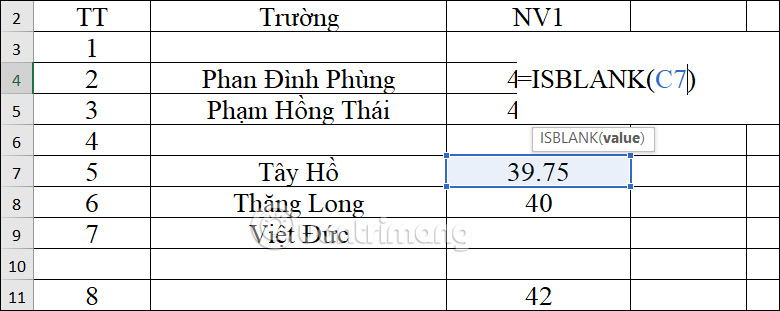
Bước 2:
Khi nhấn Enter thì hết quả sẽ trả về giá trị FALSE là ô không chứa nội dung gì hết.
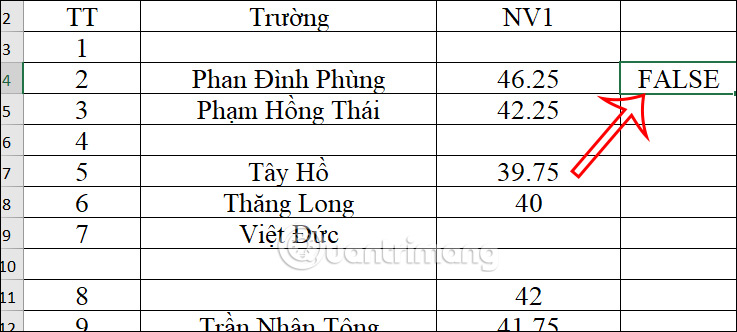
Bước 3:
Để kiểm tra những ô thuộc cột đó thì bạn chỉ cần kéo ô kết quả đầu tiên xuống bên dưới, tới vùng bạn muốn kiểm tra và sẽ thấy ngay được kết quả như dưới đây.
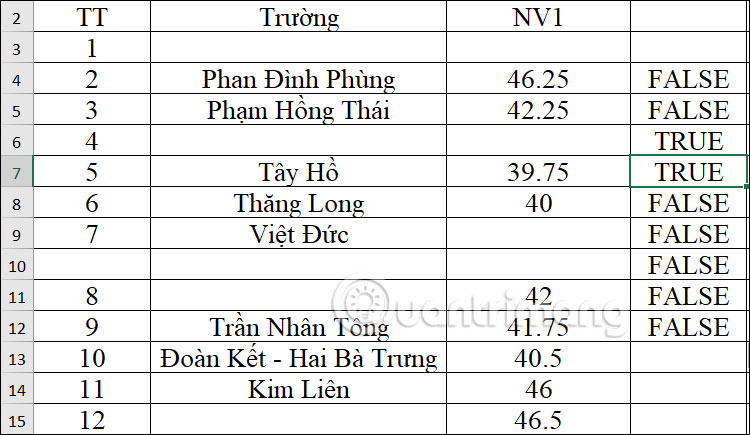
Bước 4:
Ngoài việc thông báo giá trị TRUE và FALSE thì bạn có thể thay đổi lại thông báo đó. Công thức áp dụng với hàm ISBLANK thay đổi giá trị là =IF(ISBLANK(C7),"Trống","Không trống") như hình dưới đây. Phần hiện kết quả bạn có thể điền bất cứ nội dung nào mà mình muốn.
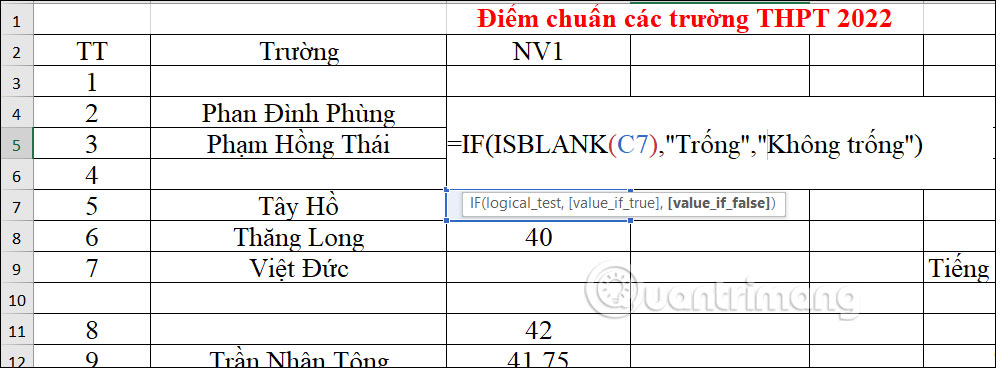
Bước 5:
Kết quả chúng ta sẽ nhìn thấy nội dung hiển thị cho từng ô như hình dưới đây.
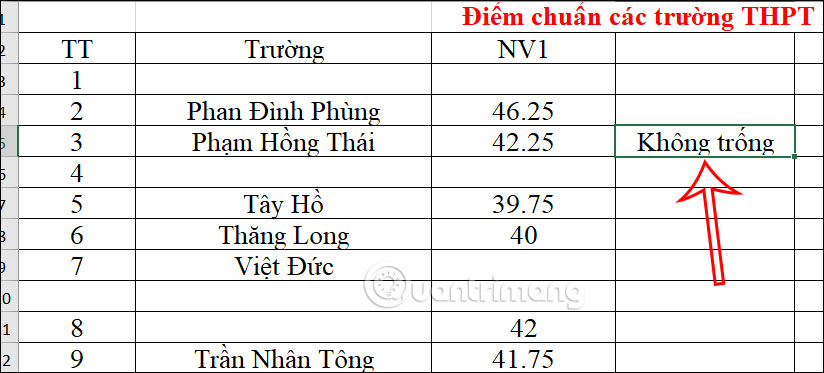
Bạn kéo xuống bên dưới để trả về kết quả cho những ô kiểm tra trống khác.
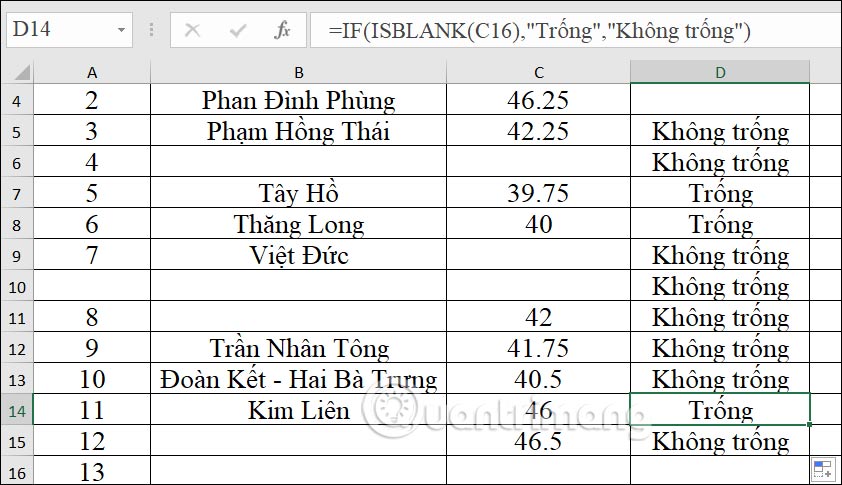
Nguồn tin: Quantrimang.com
Ý kiến bạn đọc
Những tin mới hơn
Những tin cũ hơn
 Sửa lỗi không cài được .NET Framework 3.5 trên Windows
Sửa lỗi không cài được .NET Framework 3.5 trên Windows
 7 cách tốt nhất để mở file PSD mà không cần Photoshop
7 cách tốt nhất để mở file PSD mà không cần Photoshop
 Lệnh SELECT TOP trong SQL Server
Lệnh SELECT TOP trong SQL Server
 Hướng dẫn cài đặt Arch Linux cơ bản
Hướng dẫn cài đặt Arch Linux cơ bản
 Cách xóa lịch sử tìm kiếm thư mục, tập tin trên File Explorer
Cách xóa lịch sử tìm kiếm thư mục, tập tin trên File Explorer
 Cách sử dụng hàm XLOOKUP trong Excel
Cách sử dụng hàm XLOOKUP trong Excel
 8 điều nên và không nên làm khi sử dụng Wi-Fi công cộng lúc đi du lịch nước ngoài
8 điều nên và không nên làm khi sử dụng Wi-Fi công cộng lúc đi du lịch nước ngoài
 Cách tùy chỉnh hoàn toàn desktop Windows bằng Rainmeter
Cách tùy chỉnh hoàn toàn desktop Windows bằng Rainmeter
 Cách xóa hoàn toàn bất kỳ file Windows nào bằng SDelete
Cách xóa hoàn toàn bất kỳ file Windows nào bằng SDelete
 Cách xóa lịch sử truy cập camera lần cuối trên Windows 11
Cách xóa lịch sử truy cập camera lần cuối trên Windows 11
 Cách tạo P2P Mesh VPN với Tinc
Cách tạo P2P Mesh VPN với Tinc
 Tôi chật vật giữ lấy lương tâm
Tôi chật vật giữ lấy lương tâm
 Hướng dẫn sửa lỗi cố định cột, hàng Excel không hoạt động
Hướng dẫn sửa lỗi cố định cột, hàng Excel không hoạt động
 Cách bật, tắt chế độ tiết kiệm pin laptop Windows 11
Cách bật, tắt chế độ tiết kiệm pin laptop Windows 11
 Cách chia nhỏ file, cắt file dung lượng lớn thành nhiều file nhỏ
Cách chia nhỏ file, cắt file dung lượng lớn thành nhiều file nhỏ
 Cách tắt chia sẻ nhiều thiết bị trên Windows 11
Cách tắt chia sẻ nhiều thiết bị trên Windows 11
 Toán tử trong lập trình C
Toán tử trong lập trình C
 Cách chia sẻ lịch của bạn trong Outlook
Cách chia sẻ lịch của bạn trong Outlook
 Người có 3 điều này khi nói chuyện chứng tỏ EQ cao ngất, ai cũng muốn kết giao: Nếu bạn có cả 3 thì xin chúc mừng!
Người có 3 điều này khi nói chuyện chứng tỏ EQ cao ngất, ai cũng muốn kết giao: Nếu bạn có cả 3 thì xin chúc mừng!
 Cho đi yêu thương là một lựa chọn
Cho đi yêu thương là một lựa chọn
